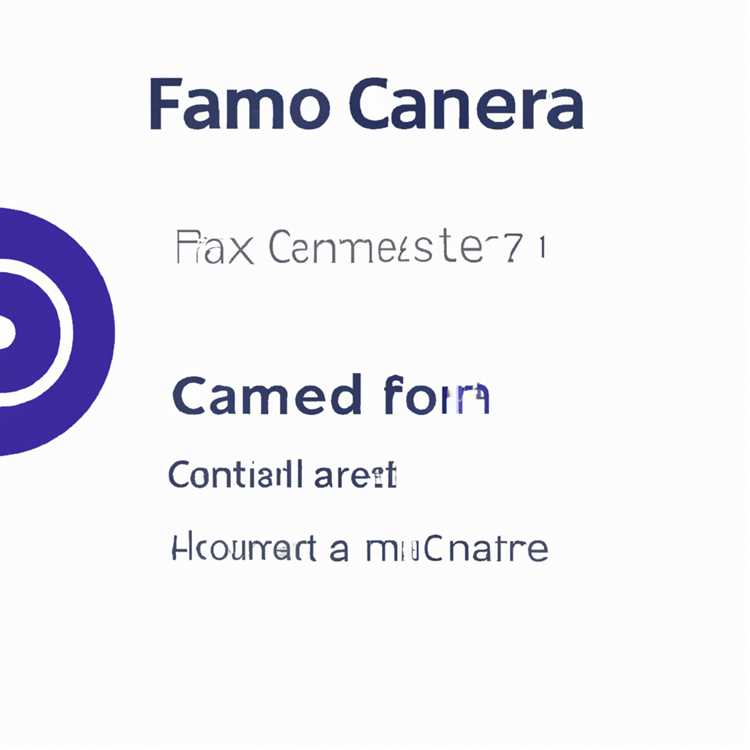iTunes, iPhone'unuzda depoladığınız müzik, videolar ve diğer medya içeriklerinin yönetimi için kullanılan popüler bir araçtır. iTunes ayrıca müzik oynatma listeleri oluşturma ve düzenleme seçeneği sunar. Ancak, bazen iTunes üzerinde oluşturduğunuz oynatma listelerini iPhone'unuza aktarma ihtiyacı duyabilirsiniz. Bu durumda nasıl yapmanız gerektiği hakkında birkaç yöntem ve pratik ipuçları sunacağız.
1. iTunes ile Oynatma Listesi Aktarma


iTunes ile iPhone'unuza oynatma listesi aktarmak oldukça kolaydır. İşte adım adım nasıl yapacağınız:
Adım 1: İlk olarak, iPhone'unuzu bilgisayara bağlayın ve iTunes'u başlatın. iTunes, telefonunuzla otomatik olarak senkronize olacaktır. Eğer senkronizasyon başlamazsa, sol üst köşedeki cihaz simgesine tıklayarak manuel olarak senkronize etmeyi deneyin.
Adım 2: iTunes'un sol üst köşesindeki kütüphane simgesine tıklayın ve açılan alt menüden "Müzik" seçeneğini seçin.
Adım 3: Şimdi, iTunes kütüphane içerisindeki oynatma listelerine erişmek için sol çubuktaki "Oynatma Listeleri" seçeneğine tıklayın. Oynatma listeleri burada listelenecektir.
Adım 4: İstediğiniz oynatma listesini seçin ve iPhone'unuza aktarmak için sürükleyin ve bırakın.
Adım 5: Aktarımın tamamlanmasını bekleyin ve oynatma listesinin iPhone'unuzda görünmesini sağlayın.
Yukarıdaki adımları takip ederek iTunes aracılığıyla iPhone'unuza oynatma listelerini kolaylıkla aktarabilirsiniz. Ancak, bazı insanlar için bu yöntem yeterli olmayabilir. Bu durumda başka yöntemlere veya araçlara başvurmanız gerekebilir.
2. Dr.Fone - İTunes'tan iPhone'a Oynatma Listesi Transfer Aracı
Dr.Fone - iTunes'tan iPhone'a Oynatma Listesi Transfer aracı, iTunes kullanmadan oynatma listelerinizi iPhone'unuza aktarmanıza yardımcı olan bir yazılımdır. Bu araç, sadece birkaç adımda oynatma listelerinizi iPhone'unuza kopyalamanıza olanak tanır:
Adım 1: İlk olarak, Dr.Fone aracını bilgisayarınıza yükleyin ve başlatın. Ardından, iPhone'unuzu bilgisayara USB kablosuyla bağlayın.
Adım 2: Program açıldığında, sol taraftaki menüden "Telefon Yönetimi" seçeneğine tıklayın ve ardından "Müzik" sekmesine geçin.
Adım 3: Şimdi, iTunes'tan transfer etmek istediğiniz oynatma listesini seçin ve sağ üst köşede bulunan "Aktar" veya "Aktar" düğmesine tıklayın.
Adım 4: Oynatma listesinin aktarılmasını bekleyin ve ardından iPhone'unuzda oynatma listesinin görünüp görünmediğini kontrol edin.
Dr.Fone - iTunes'tan iPhone'a Oynatma Listesi Transfer aracı, iTunes kullanmadan oynatma listelerinizi iPhone'unuza aktarabilmeniz için harika bir seçenektir. Bu kolay ve pratik yöntemle, müzik koleksiyonunuzu iPhone'unuzda keyifle dinleyebilirsiniz.
Yukarıda bahsedilen yöntemler, iTunes aracılığıyla veya farklı bir araçla oynatma listelerinizin iPhone'unuza aktarılması için pratik çözümler sunmaktadır. Hangi yöntemin sizin için daha uygun olduğunu belirlemek için ihtiyaçlarınızı ve tercihlerinizi göz önünde bulundurun.
Sonuç
iTunes'tan iPhone'a oynatma listesi aktarmak, müzik ve diğer medya içeriklerinizi kolayca yönetmeniz için önemli bir işlevdir. Bu makalede, iTunes kullanarak veya Dr.Fone gibi bir transfer aracı kullanarak oynatma listelerinizi iPhone'unuza nasıl aktarabileceğiniz hakkında bilgi verdik. Çeşitli yöntemleri deneyerek en iyi seçeneği belirleyebilir ve müzik keyfinizi iPhone'unuzda sürdürebilirsiniz.
iTunes Üzerinden Oynatma Listesi Oluşturma
iTunes, iPhone'unuza müzik ve diğer medya içeriklerini yönetmenizi sağlayan kullanışlı bir programdır. Bunun yanı sıra, iTunes üzerinden özelleştirilmiş oynatma listeleri oluşturmanız da mümkündür. Oynatma listeleri, favori şarkılarınızı veya diğer medya dosyalarınızı gruplandırarak düzenlemenize olanak tanır.
Oynatma listeleri oluşturmak için aşağıdaki adımları izleyebilirsiniz:
Adım 1: iTunes'u Açın ve Oynatma Listesi Araç Çubuğunu Görüntüleyin
iTunes'u bilgisayarınızda açın ve oynatma listesi araç çubuğunu görüntülemek için sol üst köşedeki "Dosya" menüsünden "Seçenekler"i seçin. Açılan pencerede "Genel" sekmesini seçin ve ardından "Oynatma Listesi Araç Çubuğunu Göster" seçeneğine tıklayın. Kaydetmek için "Tamam"ı tıklayın.
Adım 2: Yeni Bir Oynatma Listesi Oluşturun
Oynatma listeleri araç çubuğunda göründüğünde, "Müzik" bölümünün altında "Oynatma Listeleri" başlığını göreceksiniz. Buraya sağ tıklayın ve açılan menüden "Yeni Oynatma Listesi"ni seçin. İsmini girdikten sonra "Tamam"ı tıklayarak yeni oynatma listesini oluşturun.
Adım 3: Şarkıları Oynatma Listesine Ekleyin
Oynatma listesi oluşturduktan sonra, müzik arşivinizi tarayarak içeriğe şarkılar ekleyebilirsiniz. Bunun için müzik arşivinizi gösteren "Müzik" sekmesine tıklayın. Şarkıları seçmek için Ctrl tuşunu basılı tutarak istediğiniz şarkıları seçin ve sağ tıklayarak "Seçilenleri Oynatma Listesine Ekle"yi seçin. Seçilen şarkılar oynatma listesine eklenir ve istediğiniz sıraya göre düzenleyebilirsiniz.
Bu adımları takip ederek iTunes üzerinden özelleştirilmiş oynatma listeleri oluşturabilirsiniz. İster iPhone'unuza aktararak yolculuklarınızda müziğin keyfini çıkarın, ister bilgisayarınız üzerinde müzik keyfinize devam edin!
iPhone'a Oynatma Listesi Ekleme
iTunes, iOS cihazlarınızın yönetimi için kullanılan bir araçtır. Windows ve Mac işletim sistemleri üzerinde kullanılabilen iTunes, iPhone gibi cihazlarınızda müzik, video, fotoğraf ve diğer içeriklerin senkronizasyonunu sağlar. Bu makalede, iTunes kullanarak bir oynatma listesini iPhone'a nasıl aktarabileceğinizi ve ekleyebileceğinizi öğreneceksiniz.
Adım Adım İphone'a Oynatma Listesi Ekleme:
1. iPhone'unuzu bilgisayarınıza USB kablosuyla bağlayın ve iTunes'u başlatın.
2. iTunes, iPhone'unuzu algıladığında, cihazınızın sol üst köşesinde bir telefon simgesi görünecektir. Bu simgeye tıklayın.
3. Telefon simgesine tıkladıktan sonra, sol panelde farklı seçenekler göreceksiniz. Bu seçenekler arasından "Müzik" seçeneğine tıklayın.
4. "Müzik" seçeneğine tıkladıktan sonra, iTunes arayüzünün üst kısmında birkaç sekme görünecektir. Bu sekmeler arasından "Oynatma listeleri" sekmesine tıklayın.
5. "Oynatma listeleri" sekmesine tıkladıktan sonra, iTunes'da oluşturduğunuz ve iPhone'a aktarmak istediğiniz oynatma listelerini göreceksiniz.
6. Oynatma listesini iPhone'a eklemek için, yapmak istediğiniz oynatma listesinin isminin yanında yer alan onay kutusunu işaretleyin.
7. Oynatma listesini iPhone'a ekledikten sonra, sağ alt köşedeki "Uygula" veya "Senkronize et" düğmesine tıklayın. Bu işlem, seçtiğiniz oynatma listesini iPhone'unuza aktaracaktır. Aktarım tamamlandıktan sonra, oynatma listesi iPhone'unuzda bulunacaktır.
Bu basit ve pratik yöntemleri kullanarak, iTunes'u kullanarak oynatma listelerini iPhone'unuza kolaylıkla ekleyebilirsiniz. İsterseniz müzik türüne göre oynatma listeleri oluşturabilir veya elinizdeki eksik şarkıları oynatma listesine ekleyebilirsiniz.
Oynatma Listesi Kaldırma İşlemi
Oynatma listeleri, müzik dosyalarınızı organize etmenin harika bir yoludur, ancak bazen bu listeleri silmeniz gerekebilir. Bu bölümde, iTunes üzerinden iPhone'a oynatma listesi aktarmanın yollarını ele aldığımız gibi, oynatma listelerini kaldırma işlemi hakkında da konuşacağız.
Oynatma listelerini yönetmenin birkaç farklı yolu vardır ve kullanabileceğiniz yöntemlerden bazıları şunlardır:
- Oynatma listesini direkt olarak iTunes'ta silme
- iTunes Music Library.xml dosyasını silme
- Oynatma listesini iPhone üzerinden silme
Her yöntemin kendine özgü avantajları ve dezavantajları vardır, ve oynatma listenizi kaldırırken bunları dikkate almanız önemlidir. İşte bu farklı yöntemler hakkında daha fazla bilgi:
1. Oynatma Listesini iTunes'ta Silme:
Bu yöntem en basit ve en yaygın kullanılan yöntemdir. Yalnızca iTunes programını kullanarak oynatma listenizi kaldırabilirsiniz. Bunun için aşağıdaki adımları izleyin:
- iTunes programını açın.
- Oynatma listesini silmek istediğinizde, sol tarafındaki "Müzik" sekmesine tıklayın.
- Oynatma listesinin adına sağ tıklayın ve "Sil" seçeneğini belirleyin.
- Çıkan uyarıyı onaylayarak oynatma listesini silin.
2. iTunes Music Library.xml Dosyasını Silme:
Bu yöntemde, iTunes Music Library.xml dosyasını silerek oynatma listelerini kaldırabilirsiniz. Bu, iTunes ile senkronize ettiğiniz diğer cihazlardaki oynatma listelerini etkilemez. İşte adımlar:
- Bilgisayarınızda iTunes Music Library.xml dosyasını bulun ve silin.
- iTunes programını açın ve oynatma listelerinin silindiğini kontrol edin.
3. Oynatma Listesini iPhone Üzerinden Silme:
Bu yöntem, oynatma listesini doğrudan iPhone'unuzdan silmeyi içerir. Bu yöntemle silinen oynatma listeleri iTunes ile senkronize ettiğiniz diğer cihazlarda da silinir. İşte adımlar:
- iPhone'unuzu bilgisayara bağlayın ve iTunes programını açın.
- "Cihazlar" bölümünden iPhone'unuzu seçin.
- "Müzik" sekmesine tıklayın ve "Oynatma Listeleri Senkronize Et" seçeneğini kapatın.
- Oynatma listelerinin tümünü veya belirli olanları seçin ve "Sil" butonuna tıklayın.
Bu metodlar, oynatma listesini kaldırmanın en yaygın yollarından bazılarıdır. İhtiyaçlarınıza ve tercihlerinize bağlı olarak hangi yöntemin sizin için en uygun olduğunu seçebilirsiniz. Oynatma listesi işlemleri hakkında daha fazla bilgi edinmek için ayrıca Dr.Fone, iExplorer veya Sharepod gibi üçüncü taraf araçları kullanmayı da düşünebilirsiniz.
Not: Silme işlemi geri alınamaz, bu yüzden oynatma listelerinizi silmeden önce dikkatli olmanız önemlidir.
Sonuç:
iPhone'unuza oynatma listesi aktarma konusunda birçok yöntem olduğu gibi, oynatma listelerini kaldırma işlemi de birkaç farklı şekilde gerçekleştirilebilir. Daha önce bahsedilen yöntemleri kullanarak oynatma listelerinizi silmek istediğinizde, bu yöntemlerden birini tercih edebilir ve oynatma listelerinizi kolayca kaldırabilirsiniz.